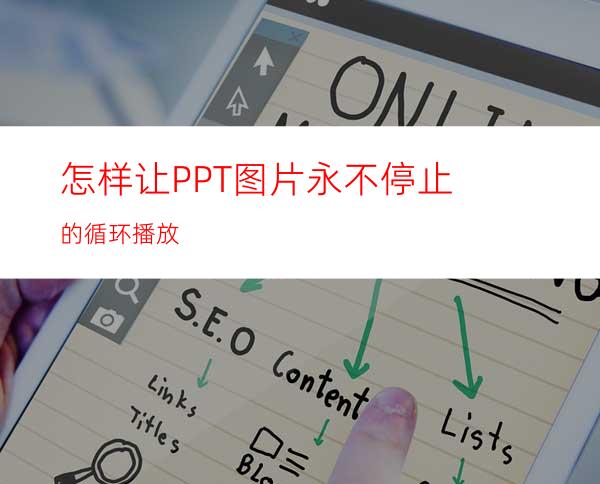
在讲座前,在上课前,在使用PPT中,我们想让图片永不停止的播放,这样我们可以抓住正式播放PPT前的时间空隙进行一些宣传。如产品宣传,如人物介绍等。在此,小编给大家介绍让PPT图片永不停止循环播放的方法。希望对大家有用。
(本文以三张图片为例)
工具/原料
PowerPoint软件
图片若干张
方法/步骤
打开PowerPoint软件
插入第一张图片,拖动图片编辑点把图片铺满编辑区。需要文字的也可以输入。如图:
用第二步的方法,插入第二张、第三张图片,如下:
设置每张幻灯片的切换方式:
1、幻灯片放映
2、幻灯片切换
在弹出的右侧幻灯片切换方式里选择:
1、向左插入
2、速度,选择“慢速”
3、换片方式:去掉点击鼠标时的勾选,选择每个多长时间。此处设置为5秒;
对三张幻灯片都按照4、5两步设置。
设置幻灯片的放映方式:点击“幻灯片放映方式”
在弹出的对话框里设置:
1、放映选项:勾选循环放映,按ESC键退出;
2、换片方式:选择“如果存在排练时间,则使用它”
3、确定
一切ok了!赶快去试试!




















